Diagonālās līnijas ievietošana šūnā ir parasts uzdevums IT speciālistiem, kuri strādā ar izklājlapām. Ir daži dažādi veidi, kā to izdarīt atkarībā no tā, vai izmantojat Microsoft Excel vai Google izklājlapas. Šeit ir īss pārskats par to, kā abās programmās šūnā ievietot diagonālo līniju.
Programmā Microsoft Excel varat ievietot šūnā diagonālu līniju, izmantojot rīku 'Robeža'. Lai to izdarītu, atlasiet šūnu, kurā vēlaties ievietot diagonālo līniju. Pēc tam noklikšķiniet uz cilnes Sākums un noklikšķiniet uz pogas Robežas. Nolaižamajā izvēlnē atlasiet opciju “Diagonālā apmale”. Tādējādi šūnā tiks ievietota diagonāla līnija.
Google izklājlapās varat ievietot šūnā diagonālu līniju, izmantojot rīku 'Ievietot diagonālo līniju'. Lai to izdarītu, atlasiet šūnu, kurā vēlaties ievietot diagonālo līniju. Pēc tam noklikšķiniet uz izvēlnes 'Ievietot' un atlasiet opciju 'Diagonālā līnija'. Tādējādi šūnā tiks ievietota diagonāla līnija.
Gan Microsoft Excel, gan Google izklājlapas piedāvā dažas dažādas iespējas šūnā ievietotās diagonālās līnijas izskata pielāgošanai. Piemēram, varat mainīt līnijas krāsu, biezumu un stilu. Eksperimentējiet ar dažādām iespējām, lai atrastu to, kas vislabāk atbilst jūsu vajadzībām.
Šajā ierakstā mēs jums parādīsim kā Microsoft Excel un Google izklājlapu šūnā ievietot diagonālo līniju . Diagonālās līnijas bieži tiek izmantotas, lai atdalītu šūnu, lai atšķirtu virsrakstus pirmajai kolonnai un augšējai rindai, strādājot ar tabulām izklājlapu programmatūrā. Tos izmanto arī, lai šūnā parādītu vairākas vērtības vai izveidotu vairāku vērtību šūnas audita ziņojumiem. Lai gan Microsoft Excel piedāvā iebūvētu veidu, kā šūnā ievietot diagonālu līniju, Google izklājlapas nepiedāvā tiešu veidu. Lai gan ir risinājumi.

Kā programmā Microsoft Excel šūnā ievietot diagonālo līniju
Diagonālo līniju var izmantot daudzos veidos, lai šūnā atdalītu datus; tomēr, ja esat regulārs Microsoft Excel vai Google izklājlapu lietotājs, var būt noderīgi apgūt dažādus veidus, kā to izdarīt.
Microsoft Excel padara to vienkāršāku nekā jebkad agrāk, jo nodrošina funkciju, ar kuras palīdzību šūnai var ātri pievienot diagonālo līniju. Diemžēl šī funkcija pašlaik nav pieejama Google izklājlapās. Bet jūs joprojām varat to izdarīt, izmantojot dažas no metodēm, kuras mēs paskaidrosim šajā rakstā.
Sadaliet šūnu pa diagonāli programmā Microsoft Excel
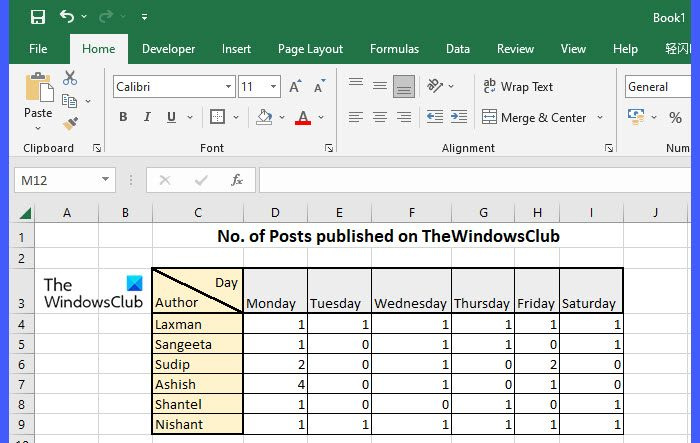
Kā minēts iepriekš, programmā Excel ir iebūvēta iespēja sadalīt šūnu pa diagonāli. Tomēr varat arī izmantot Formas, lai šūnā ievietotu diagonālo līniju. Tātad programmā Excel ir divi veidi, kā to izdarīt:
- Izmantojot funkciju Border
- Formu izmantošana
Apskatīsim to sīkāk.
A] Izmantojot funkciju 'Robeža'
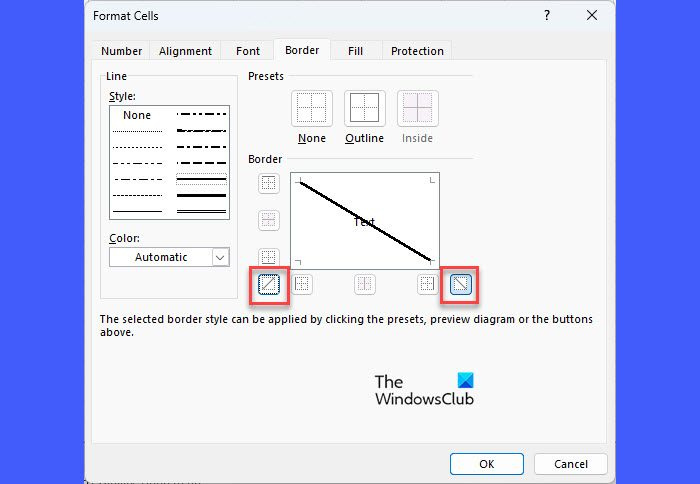
konfigurēt Windows ugunsmūri
Atlasiet šūnu, kuru vēlaties sadalīt pa diagonāli. Pēc tam ar peles labo pogu noklikšķiniet uz tā un atlasiet Šūnas formāts... opciju no konteksta izvēlnes.
IN Šūnas formāts dialoglodziņā noklikšķiniet uz pogas Robeža zem cilnes Robeža sadaļā, jūs pamanīsit divus sākotnējos iestatījumus diagonālo līniju pievienošanai šūnai (no augšas uz leju un no apakšas uz augšu), kā parādīts iepriekš redzamajā ekrānuzņēmumā. Atlasiet priekšiestatījumu priekšskatīšanai. Pēc tam noklikšķiniet uz LABI pogu.
Šūnai tiks pievienota diagonālā līnija. Tagad ievadiet 2 virsrakstus, atstājot atstarpi starp tiem un aplauzt tekstu šūnā . Pēc tam izmantojiet atstarpi vai atpakaļatkāpes taustiņu, lai pielāgotu abu nosaukumu pozīciju atbilstoši diagonālajai līnijai. Varat arī noklikšķināt Alt+Enter turot peles kursoru virs otrā virsraksta, lai novietotu to zem pirmā virsraksta.
Lai noņemtu diagonālo līniju, atlasiet Neviens zem sākotnējie iestatījumi IN Šūnas formāts logs.
B] Formu izmantošana
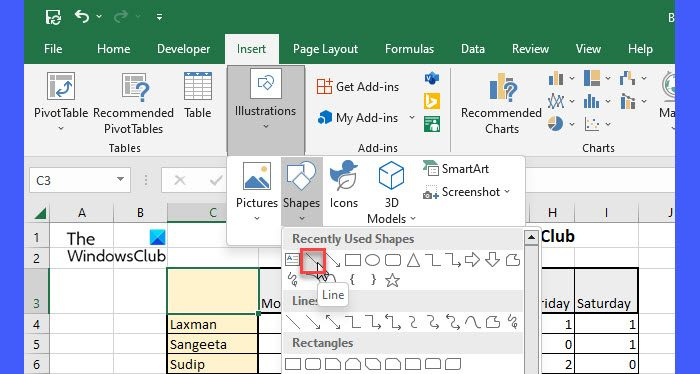
Klikšķiniet uz Ievietot cilne tabulas augšpusē. Pēc tam noklikšķiniet uz Ilustrācijas > Formas un atlasiet Līnija rīks. Peles kursors mainīsies uz plus (+) ikonu. Paņemiet to uz šūnu, kas jāsadala pa diagonāli. Veiciet kreiso klikšķi, turiet to, velciet, lai uzzīmētu līniju, un pēc tam atlaidiet klikšķi, kad līnija ir novilkta. Mainiet līnijas krāsu ar Veidlapas formāts iespējas.
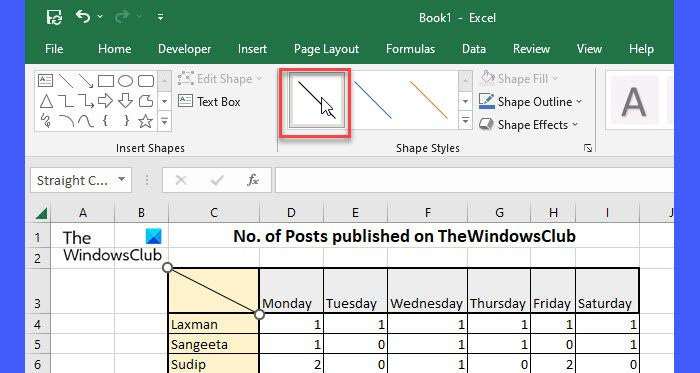
Tagad pievienojiet galvenes, kā aprakstīts iepriekš.
Šādi programmā Microsoft Excel šūnā ievietojat diagonālo līniju. Tagad apskatīsim, kā to izdarīt Google izklājlapās.
Kā Google izklājlapu šūnā ievietot diagonālo līniju
Sadaliet šūnu pa diagonāli Google izklājlapās
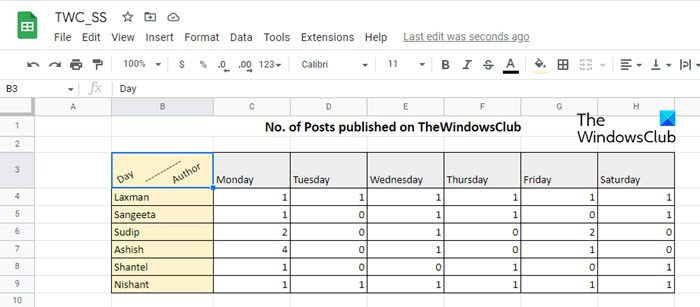
Google izklājlapās varat izmantot šādas funkcijas, lai šūnā ievietotu diagonālo līniju.
- Izmantojot teksta pagriešanas funkciju
- Izmantojot zīmēšanas funkciju
- Izmantojot funkciju SPARKLINE
Apskatīsim to sīkāk.
A] Izmantojot teksta pagriešanas funkciju
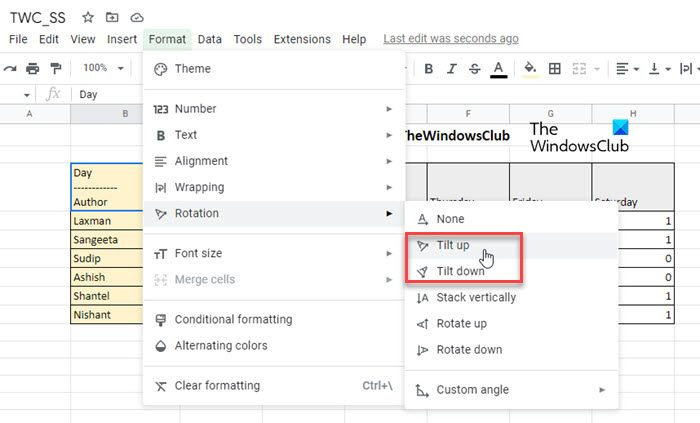
Pagriezt tekstu ir Google izklājlapu funkcija, kas ļauj pagriezt šūnas saturu. Tas ne tikai sagroza tekstu, bet arī piedāvā pielāgotu leņķa opciju, lai noteiktu rotācijas apjomu. Varat izmantot šo līdzekli, lai šūnai pievienotu diagonālu līniju.
Atlasiet šūnu, kurā vēlaties ievietot diagonālo līniju. Pēc tam ievadiet pirmo nosaukumu. klikšķis Visi taustiņu, turiet to nospiestu un nospiediet ienāk . Kursors pārvietosies uz nākamās rindas sākumu tajā pašā šūnā. Zīmējiet līniju, izmantojot domuzīmi (——-). Noklikšķiniet vēlreiz Alt+Enter lai pārvietotu kursoru uz nākamo rindiņu, un pēc tam ievadiet otro virsrakstu.
Tagad noklikšķiniet uz Formāts izvēlni augšpusē un atlasiet Rotācija > Noliekt uz augšu/ Noliekt uz leju .
Tas pagriezīs līniju pa diagonāli kopā ar tekstu. Pēc noklusējuma šūnas saturs tiks pagriezts par 45 grādiem. Varat to mainīt un šūnai piemērot citu rotācijas leņķi, izmantojot pielāgots leņķis opciju.
Ņemiet vērā: ja šūnai ir apmales, tās arī rotēsies kopā ar šūnas saturu, un viss sastāvs izskatīsies nepareizi izlīdzināts. Šādā gadījumā varat izmantot tālāk norādīto metodi, lai Google izklājlapās sadalītu šūnu pa diagonāli.
B] Izmantojot zīmēšanas funkciju
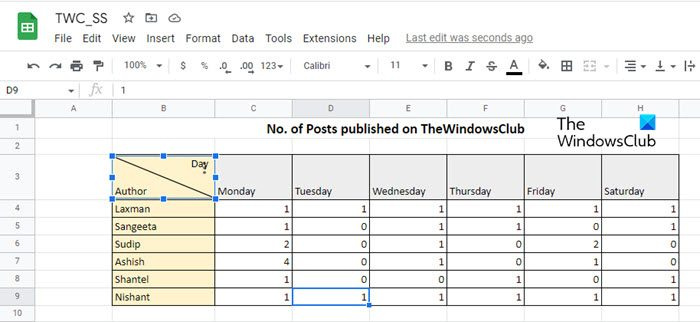
zīmēšanas rīks ļauj izveidot zīmējumu vai ilustrāciju uz tukša audekla, izmantojot formas, attēlus utt., un ievietot to izklājlapā.
Atlasiet šūnu, kuru vēlaties sadalīt pa diagonāli. Ievadiet 2 virsrakstus, izmantojot Alt+Enter kā aprakstīts iepriekš, un izmantojiet atstarpes taustiņu, lai pielāgotu to pozīciju šūnā.
Tagad noklikšķiniet uz Ievietot izvēlni augšpusē un atlasiet Zīmējums opciju.
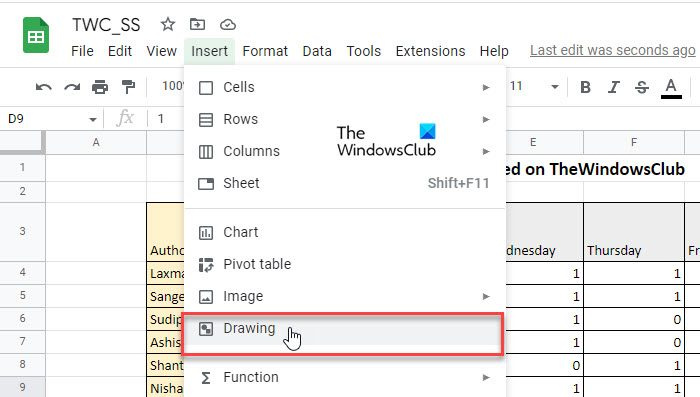
Jums tiks pasniegts tukšs audekls. Izvēlieties Līnija rīks rīkjoslā audekla augšdaļā. Izmantojiet peli, lai uz audekla uzzīmētu diagonālu līniju. Pēc tam noklikšķiniet uz Saglabāt un aizvērt pogu.
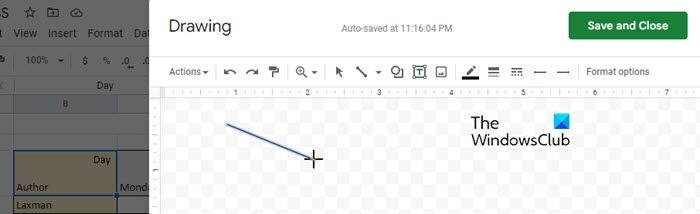
Rinda parādīsies virs atlasītās šūnas. Noklikšķiniet uz līnijas, lai to atlasītu un mainītu tās lielumu. Mainīt izmērus līnija, kas atbilst šūnai. Tātad jūs varat ielīmēt vairāk nekā 1 diagonālā līnija uz šūnu pakalpojumā Google izklājlapas.
Lasīt: Kā ievietot WordArt Google izklājlapās, izmantojot Google zīmējumus.
C] Izmantojot funkciju SPARKLINE
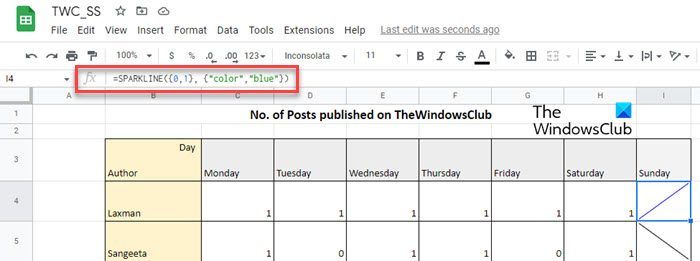
Sparkline funkcija izmanto, lai izveidotu miniatūras kartes kas var ietilpt vienā šūnā. Tas atspoguļo tendenci, pamatojoties uz atlasītā šūnu diapazona skaitliskiem datiem. Šī tendence var ilgt 3 dažādas formas: rinda, kolonna un svītra . Mēs varam izmantot “līnijas” formu, lai Google izklājlapu šūnā izveidotu diagonālu līniju.
Funkcijai SPARKLINE ir šāda sintakse:
|_+_|Kur datus attiecas uz šūnu diapazonu, kas satur skaitliskus datus, un iespējas papildu iestatījumi, ko izmanto, lai pielāgotu sparkline diagrammu.
Pirms turpinām, lūdzu, ņemiet vērā, ka SPARKLINE funkcija aizņem visu šūnu, tāpēc šūnā nevar ievadīt nekādu vērtību. Tātad šī metode pamatā būs ievietojiet diagonālo līniju tukšā šūnā Google izklājlapās.
Noklikšķiniet uz vajadzīgās šūnas un ievadiet šo funkciju, lai novilktu diagonālo līniju no augšas uz leju:
|_+_|klikšķis ienāk taustiņu. Šūna sadalīsies pa diagonāli.Iepriekš minētajā funkcijā mēs esam nokārtojuši 2 datu punktus kā 1 un 0. Tādējādi funkcija izveidos diagonālu līniju.
Lai novilktu diagonālo līniju no apakšas uz augšu, šūnā ierakstiet šādu funkciju:
|_+_|Jūs varat mainīt līnijas krāsu ar krāsa šāds arguments:
BED1A68D68C543415B776E16E4D95244304250B8Varat arī pielāgot šūnas augstumu un platumu, lai pielāgotu līnijas izmēru.
Ceru, ka šī ziņa jums noderēs. Ja jums ir kādas problēmas, informējiet mūs komentāru sadaļā.
Lasīt vairāk: Kā pievienot rīka padomu programmā Excel un Google izklājlapās .












![MultiVersus savienojuma zaudēšanas kļūda [Fiksēts]](https://prankmike.com/img/games/0F/multiversus-connection-lost-error-fixed-1.png)


